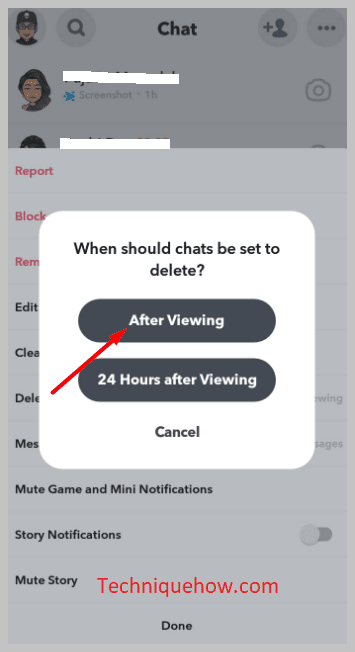ສາລະບານ
ຄຳຕອບດ່ວນຂອງເຈົ້າ:
ເບິ່ງ_ນຳ: ວິທີການຮູ້ວ່າ WhatsApp ຂອງທ່ານຖືກຕິດຕາມໂດຍຜູ້ໃດຜູ້ຫນຶ່ງຫາກເຈົ້າລຶບຂໍ້ຄວາມທີ່ຍັງບໍ່ໄດ້ເປີດ ຫຼື Snap ໃນ Snapchat, ຄົນອື່ນຈະບໍ່ເຫັນຂໍ້ຄວາມ ແລະຂໍ້ຄວາມຈະຖືກລຶບອອກຈາກທັງສອງສົ້ນ.
ເບິ່ງ_ນຳ: ຖ້າບາງຄົນມີການເຄື່ອນໄຫວຢູ່ໃນ Snapchat ໂດຍບໍ່ມີສະຖານທີ່: Checkerເພື່ອລຶບຂໍ້ຄວາມໃນ Snapchat, ເປີດພາກສ່ວນການສົນທະນາດ້ວຍຕົນເອງ, ແຕະຂໍ້ຄວາມຄ້າງໄວ້, ແລະເບິ່ງຕົວເລືອກ “ລຶບ” ຢູ່ທີ່ນັ້ນ; ຄລິກໃສ່ມັນ.
Snapchat ຍັງລຶບ snaps, ຊຶ່ງຫມາຍຄວາມວ່າ snaps ຢູ່ໃນ Chat ເປັນເວລາ 30 ມື້ຈົນກ່ວາເບິ່ງ. ເມື່ອເບິ່ງແລ້ວ, ມັນຈະຖືກລຶບພາຍໃນ 24 ຊົ່ວໂມງ.
ທ່ານຍັງສາມາດລຶບ Snaps ທີ່ອ່ານແລ້ວໂດຍອັດຕະໂນມັດໄດ້ໂດຍການໃຊ້ເຄື່ອງມື “ຫຼັງການເບິ່ງ”.
ທ່ານຍັງຕ້ອງຮູ້ວ່າ Snaps ທີ່ສົ່ງມານັ້ນສະແດງໃຫ້ເຫັນແນວໃດເມື່ອໃດ. Snapchat ຖືກຖອນການຕິດຕັ້ງ. ນອກຈາກນັ້ນ, ຮູ້ວ່າຈະເກີດຫຍັງຂຶ້ນກັບ snaps ເມື່ອຖືກບລັອກ.
ຈະເກີດຫຍັງຂຶ້ນເມື່ອທ່ານລຶບ Snapchat ທີ່ຍັງບໍ່ໄດ້ເປີດ:
ມີບາງອັນທີ່ເກີດຂື້ນເມື່ອທ່ານລຶບ Snapchat ທີ່ຍັງບໍ່ໄດ້ເປີດອອກ. :
1. ບຸກຄົນຈະບໍ່ເຫັນຂໍ້ຄວາມ
ຖ້າທ່ານລຶບ snap ໃນ Snapchat ກ່ອນທີ່ຄົນນັ້ນຈະໄດ້ເຫັນຂໍ້ຄວາມ, ມັນຈະຖືກລຶບອອກຈາກຫນ້າຈໍສົນທະນາ, ແລະບຸກຄົນນັ້ນສາມາດ ບໍ່ເຫັນ Snap ໃນອະນາຄົດ.
ຫຼັງຈາກທີ່ທ່ານລຶບຂໍ້ຄວາມ, ຈະມີແທັກສະແດງໃຫ້ເຫັນວ່າທ່ານລຶບຂໍ້ຄວາມ, ຊຶ່ງຫມາຍຄວາມວ່າບຸກຄົນນັ້ນບໍ່ສາມາດເຫັນຂໍ້ຄວາມຕົ້ນສະບັບ ຫຼື Snap ໄດ້. ພວກເຂົາເຫັນແທັກທີ່ທ່ານລຶບຂໍ້ຄວາມ.
2. ຂໍ້ຄວາມຂອງເຈົ້າຖືກລຶບອອກຈາກທັງສອງສົ້ນ
ຫາກເຈົ້າລຶບຂໍ້ຄວາມຂອງການສົນທະນາ, ພວກມັນຈະຖືກລຶບອອກຈາກທັງສອງສົ້ນ, ຊຶ່ງໝາຍຄວາມວ່າເຈົ້າຍັງ ບໍ່ສາມາດເຫັນຂໍ້ຄວາມ ຫຼື Snaps ອີກເທື່ອຫນຶ່ງ.
ຫຼັງຈາກການສົ່ງການປາດສະທັນທີ, ຖືຂໍ້ຄວາມແລະກົດ “ລຶບ”. ມັນຈະຖືກລຶບອອກຈາກທັງສອງສົ້ນ. ເຖິງແມ່ນວ່າບຸກຄົນນັ້ນບໍ່ສາມາດເຫັນ Snap ພາຍໃນ 30 ມື້, ມັນຍັງຈະຖືກລຶບອອກຈາກການສົນທະນາ.
3. ທ່ານຈະໄດ້ຮັບການແຈ້ງເຕືອນ
ຜູ້ຮັບອາດຈະຍັງໄດ້ຮັບການແຈ້ງເຕືອນວ່າທ່ານ. ສົ່ງ snap ໃຫ້ເຂົາເຈົ້າ, ແຕ່ເມື່ອເຂົາເຈົ້າພະຍາຍາມເປີດມັນ, ເຂົາເຈົ້າຈະເຫັນຂໍ້ຄວາມທີ່ບອກວ່າ snap ໄດ້ຖືກລຶບອອກແລ້ວ.
4. ລຶບອອກຈາກປະຫວັດການສົນທະນາຂອງທ່ານ
ຖ້າຜູ້ຮັບ hasn 'ຍັງບໍ່ໄດ້ເປີດ snap ເທື່ອ, Snap ຈະຖືກລຶບອອກຈາກປະຫວັດການສົນທະນາຂອງທ່ານກັບເຂົາເຈົ້າ, ດັ່ງນັ້ນທ່ານຈະບໍ່ສາມາດເບິ່ງມັນໄດ້.
💁🏽♂️ ໝາຍເຫດ:
▸ ເມື່ອເປີດ Snap ແລ້ວ, ມັນບໍ່ສາມາດຖືກລຶບໄດ້ໂດຍຜູ້ສົ່ງອີກຕໍ່ໄປ, ແລະມັນຈະຍັງຄົງຢູ່ໃນປະຫວັດການສົນທະນາຂອງຜູ້ຮັບຈົນກວ່າພວກເຂົາຈະເລືອກລຶບມັນ.
▸ ນອກຈາກນັ້ນ, ຖ້າທ່ານໄດ້ບັນທຶກ snap ໄວ້ໃນຄວາມຊົງຈໍາຂອງທ່ານກ່ອນທີ່ຈະສົ່ງມັນ, ການລຶບ snap ຈະບໍ່ເອົາມັນອອກຈາກຄວາມຊົງຈໍາຂອງທ່ານ. ແນວໃດກໍ່ຕາມ, ການຖ່າຍຮູບຈະບໍ່ຖືກເບິ່ງເຫັນຕໍ່ກັບຜູ້ຮັບອີກຕໍ່ໄປ.
ວິທີການລຶບການສົນທະນາທີ່ບໍ່ໄດ້ເປີດຢູ່ໃນ Snapchat:
ເຮັດຕາມຂັ້ນຕອນລຸ່ມນີ້:
ຂັ້ນຕອນທີ 1: ເປີດການສົນທະນາ ແລະແຕະ & ຖືຂໍ້ຄວາມໄວ້
ທ່ານສາມາດລຶບ Chat ຂອງທ່ານໄດ້ງ່າຍໆດ້ວຍຕົນເອງໃນ Snapchat. ເພື່ອລຶບຂໍ້ຄວາມ, ທໍາອິດໃຫ້ເປີດແອັບຯ Snapchat ຂອງທ່ານແລະເຂົ້າສູ່ລະບົບດ້ວຍຂໍ້ມູນປະຈໍາຕົວຂອງທ່ານ. ຈາກນັ້ນປັດໜ້າຈໍຂອງເຈົ້າໄປທາງຂວາ, ຫຼືແຕະໃສ່ໄອຄອນສົນທະນາຢູ່ລຸ່ມສຸດຂອງໜ້າຈໍເພື່ອໄປທີ່ພາກສ່ວນສົນທະນາ. ໃຫ້ຄລິກໃສ່ມັນ. ຕອນນີ້ເປີດແລ້ວການສົນທະນາໃດໆຂອງໝູ່ຂອງເຈົ້າ, ຈາກນັ້ນແຕະທີ່ຂໍ້ຄວາມທີ່ທ່ານຕ້ອງການລຶບຄ້າງໄວ້.

ຂັ້ນຕອນທີ 2: ແຕະທີ່ 'ລຶບ'
ທ່ານສາມາດເບິ່ງ "ລຶບ" ໄດ້. ທາງເລືອກ. ຄລິກອັນນີ້, ຈາກນັ້ນຄລິກ “ລຶບການສົນທະນາ” ເພື່ອຢືນຢັນການລຶບ.
ແຕ່ຈົ່ງຈື່ໄວ້ຢ່າງໜຶ່ງ, ຖ້າເຈົ້າລຶບຂໍ້ຄວາມໃດໜຶ່ງອອກ, ມັນຈະມີແທັກສະແດງໃຫ້ເຫັນວ່າເຈົ້າໄດ້ລຶບຂໍ້ຄວາມນີ້ແລ້ວ, ຊຶ່ງໝາຍຄວາມວ່າຫຼັງຈາກລຶບແລ້ວ. ຂໍ້ຄວາມສໍາລັບທັງສອງຝ່າຍ, Snapchat ຈະແຈ້ງໃຫ້ຄົນອື່ນຮູ້ວ່າທ່ານໄດ້ລຶບມັນອອກມັນເປັນຂໍ້ຄວາມ.
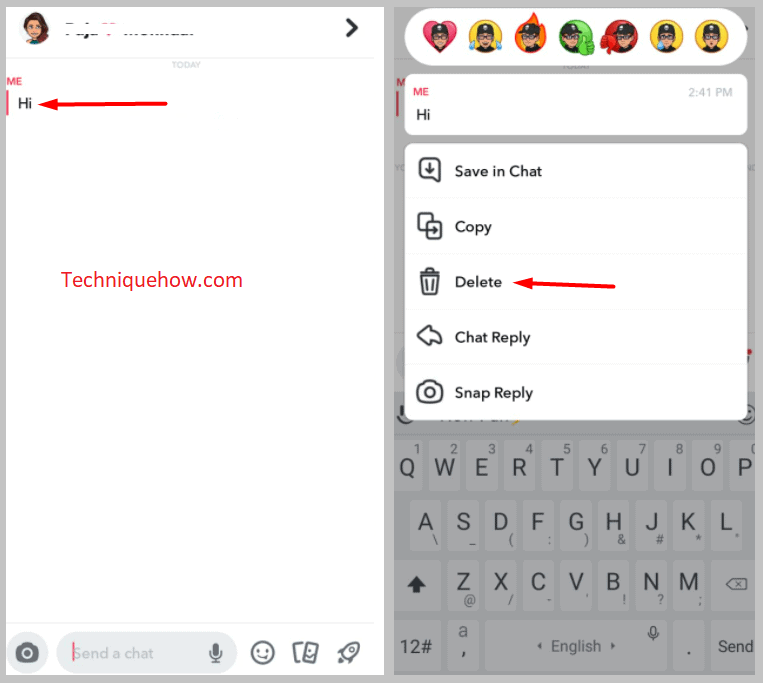
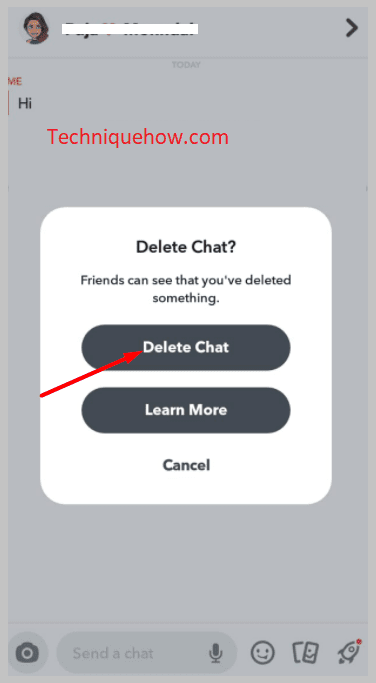
ຂັ້ນຕອນທີ 3: ເຮັດເຊັ່ນດຽວກັນສໍາລັບຂໍ້ຄວາມທັງຫມົດ
ດຽວນີ້ ທ່ານຕ້ອງເຮັດສິ່ງດຽວກັນສໍາລັບຂໍ້ຄວາມທັງຫມົດ, ແລະທ່ານຕ້ອງໄດ້ປາດແລະຖືທຸກຂໍ້ຄວາມແລະລຶບມັນ. ສິ່ງຫນຶ່ງທີ່ທ່ານສາມາດເຮັດໄດ້ແມ່ນທ່ານສາມາດໃຊ້ຄຸນສົມບັດ "ການສົນທະນາທີ່ຊັດເຈນ". ໂດຍການຄລິກໃສ່ປຸ່ມ "ລຶບການສົນທະນາ", ທ່ານສາມາດລຶບການສົນທະນາອອກຈາກການສົນທະນາຂອງທ່ານ.
ທຳອິດ, ໃຫ້ໄປທີ່ພາກສ່ວນສົນທະນາ, ຈາກນັ້ນແຕະໃສ່ການສົນທະນາຂອງບຸກຄົນເປົ້າໝາຍທີ່ເຈົ້າຕ້ອງການລຶບລ້າງອອກ. ກົດ "ເພີ່ມເຕີມ," ແລະທ່ານສາມາດເບິ່ງທາງເລືອກ, "ການສົນທະນາທີ່ຈະແຈ້ງ." ຄລິກໃສ່ມັນແລ້ວກົດ “Clear” ອີກຄັ້ງເພື່ອຢືນຢັນການລຶບ.
ວິທີການລຶບ Snaps ອັດຕະໂນມັດທີ່ອ່ານແລ້ວ:
ທ່ານສາມາດລຶບຂໍ້ຄວາມຈາກ Snapchat ໄດ້ຢ່າງງ່າຍດາຍສໍາລັບທັງສອງຝ່າຍ. ຖ້າທ່ານເປີດໃຊ້ງານ “ຫຼັງຈາກເບິ່ງ” ແລະສົ່ງຂໍ້ຄວາມໃດໆໄປຫາບຸກຄົນນັ້ນ, ຂໍ້ຄວາມນີ້ຈະຖືກລຶບຫຼັງຈາກທີ່ຄົນເບິ່ງມັນ.
ນີ້ແມ່ນຂັ້ນຕອນວິທີການເປີດໃຊ້ການລຶບອັດຕະໂນມັດທັນທີ.
ຂັ້ນຕອນທີ 1. ເປີດການສົນທະນາ>ແຕະທີ່ໂປຣໄຟລ໌ຄ້າງໄວ້
ທຳອິດ, ເຂົ້າສູ່ລະບົບບັນຊີ Snapchat ຂອງທ່ານ, ຄລິກໃສ່ຮູບໂປຣໄຟລ໌ຂອງທ່ານ, ໄປທີ່ໂປຣໄຟລ໌ຂອງທ່ານ, ແລະໄປທີ່ພາກສ່ວນ “ໝູ່ຂອງຂ້ອຍ”. ຫຼັງຈາກນັ້ນ, ແຕະໃສ່ຊື່ຂອງຫມູ່ເພື່ອນເປົ້າຫມາຍຂອງທ່ານ, ແລະທ່ານຈະຖືກໂອນໄປຫາພາກສົນທະນາສ່ວນບຸກຄົນ, ຫຼືທ່ານສາມາດ swipe ໄປຂວາໃນຫນ້າຈໍເຮືອນ Snapchat ຂອງທ່ານ. ຕອນນີ້ເລືອກຊື່ຂອງໝູ່ຂອງເຈົ້າແລ້ວແຕະໃສ່ໂປຣໄຟລ໌ຂອງເຂົາເຈົ້າຄ້າງໄວ້.

ຂັ້ນຕອນທີ 2: ແຕະ 'ເພີ່ມເຕີມ'> ແຕະທີ່ 'ລຶບການສົນທະນາ...'
ຫຼັງຈາກຖືໂປຣໄຟລ໌ຂອງເຂົາເຈົ້າ, ທ່ານຈະເຫັນປັອບອັບຈະມາ. ມີກົດທາງເລືອກສຸດທ້າຍທີສອງ, "ເພີ່ມເຕີມ." ຫຼັງຈາກການຄລິກໃສ່ມັນ, ທ່ານສາມາດເຫັນປ່ອງຢ້ຽມອື່ນຈະເປີດ, ເຊິ່ງເຕັມໄປດ້ວຍທາງເລືອກຈໍານວນຫຼາຍ, ເຊັ່ນ: “Block,” “ລົບຫມູ່,” “Clear Conversation,” ແລະອື່ນໆ. ໃຫ້ແຕະທີ່ທາງເລືອກ “Delete Chats”.<3 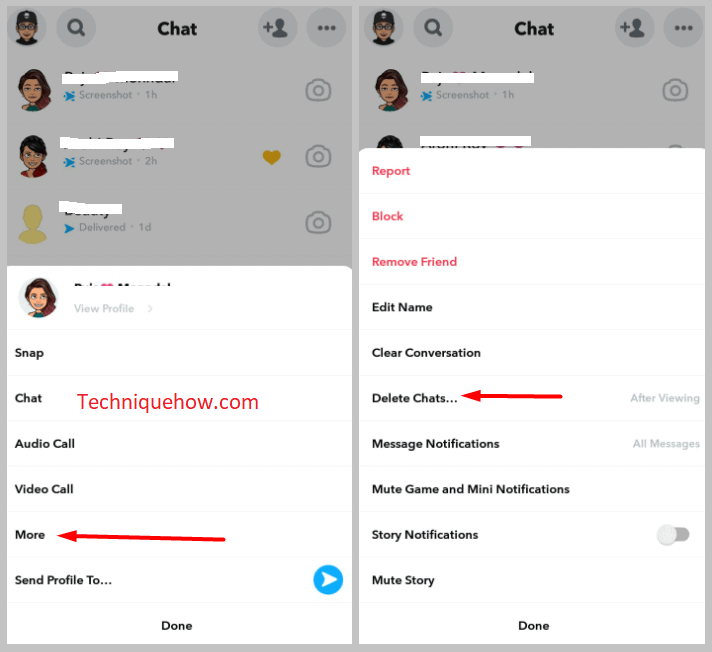
ຂັ້ນຕອນທີ 3: ເລືອກເອົາທາງເລືອກ 'ຫຼັງຈາກການເບິ່ງ'
ຫຼັງຈາກການຄລິກໃສ່ທາງເລືອກ “ລຶບການສົນທະນາ,” ທ່ານສາມາດເບິ່ງສາມທາງເລືອກທີ່ຈະມາ: “ຫຼັງຈາກການເບິ່ງ,” “24 ຊົ່ວໂມງຫຼັງຈາກນັ້ນ ກຳລັງເບິ່ງ," ແລະ "ຍົກເລີກ." ຄລິກທີ່ “ຫຼັງຈາກເບິ່ງ,” ແລະຂໍ້ຄວາມຈະຖືກລຶບໂດຍອັດຕະໂນມັດຫຼັງຈາກທີ່ທ່ານເຫັນພວກມັນ.